Boot – это настройка, которая определяет порядок загрузки операционной системы и других устройств на компьютере. Если вы хотите изменить порядок загрузки или выбрать другое устройство для загрузки, вам понадобится найти эту настройку в биосе (Basic Input/Output System).
Биос – это маленькая программа, которая запускается при включении компьютера. Она управляет доступом к жесткому диску, оперативной памяти и другим аппаратным компонентам. Именно в биосе можно найти и изменить настройки boot.
Если у вас возникла необходимость изменить порядок загрузки или выбрать другое устройство для загрузки (например, CD-ROM или USB-флешка), следуйте этой простой инструкции:
Шаг 1: Включите компьютер и перейдите в биос

Для начала включите компьютер и нажмите определенную кнопку или комбинацию клавиш, чтобы войти в биос. Как правило, это Del, F2 или F10. Какую именно клавишу нужно нажать, обычно указано в нижней части экрана во время запуска компьютера.
Шаг 2: Найдите раздел, связанный с загрузкой
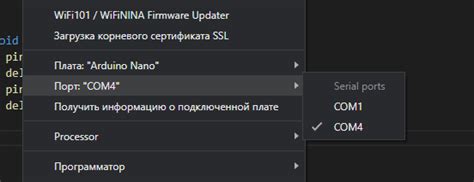
Зайдя в биос, вы увидите различные разделы и настройки. Вам нужно найти раздел, связанный с загрузкой (boot order, boot sequence или подобное). Как правило, он находится во вкладке «Boot» или «Advanced BIOS Features».
Обратите внимание, что на каждом компьютере или ноутбуке могут быть некоторые отличия в интерфейсе биоса и разделении меню на подразделы, поэтому вы можете потребоваться дополнительные инструкции для вашей конкретной модели устройства.
Как найти boot в биосе на компьютере
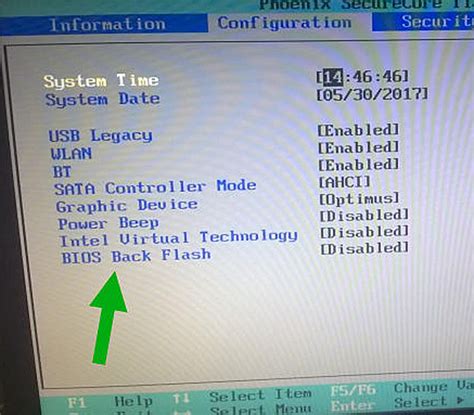
Чтобы найти boot в биосе на компьютере, следуйте этим инструкциям:
- Перезагрузите компьютер и во время загрузки нажимайте указанную клавишу, обычно это F2, Del или F10. Точная клавиша может отличаться в зависимости от производителя компьютера.
- Это откроет меню биоса, где вы сможете увидеть различные категории и настройки. Найдите и выберите раздел, связанный с загрузкой или boot. Обычно он называется "Boot" или "Boot Options".
- В этом разделе вы должны увидеть список устройств, которые можно выбрать для загрузки. Измените порядок устройств с помощью стрелок на клавиатуре, чтобы определить приоритет загрузки.
- Сохраните изменения, нажав на соответствующую клавишу, обычно это F10.
После этого компьютер будет загружаться с устройства, которое вы выбрали в качестве первого в списке приоритетных устройств. Теперь вы знаете, как найти boot в биосе на компьютере и изменить настройки загрузки операционной системы.
Простая инструкция
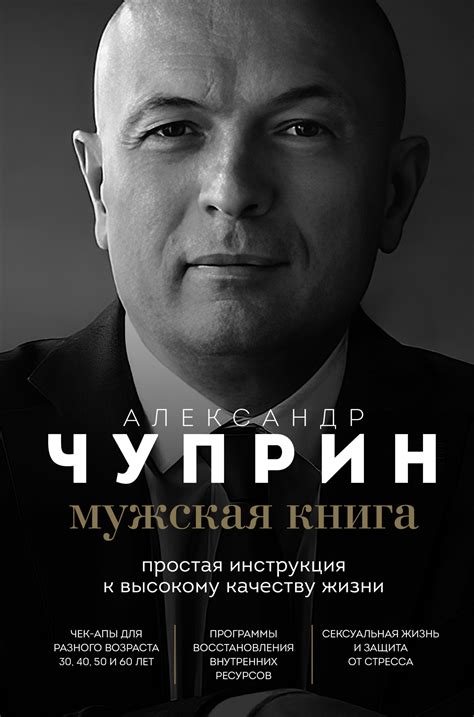
Найти настройки загрузки в биосе компьютера может показаться сложной задачей, особенно для тех, кто не знаком с этой областью. Однако, с помощью простой инструкции вы сможете без проблем найти этот раздел и внести необходимые изменения.
Шаг 1: Включите компьютер и нажмите нужную клавишу для входа в биос. Если вы не знаете, какая именно клавиша используется на вашем устройстве, обратитесь к документации или попробуйте использовать клавиши F2, F10, Delete или Esc. В большинстве случаев нажатие на одну из этих клавиш позволяет войти в биос.
Шаг 2: После успешного входа в биос вам нужно будет найти раздел, отвечающий за настройки загрузки. Обычно он называется "Boot" или "Boot Options". Этот раздел содержит информацию о порядке загрузки устройства.
Шаг 3: Войдя в раздел настроек загрузки, вы увидите список доступных устройств для загрузки. В этом списке могут быть указаны жесткий диск, CD/DVD привод, USB-устройства и т.д. Используя стрелки на клавиатуре, перемещайтесь по списку и выберите устройство, с которого вы хотите загрузить операционную систему.
Шаг 4: После выбора нужного устройства, переместите его на первое место в списке. Учитывайте, что порядок загрузки влияет на то, с какого устройства будет загружаться операционная система. Например, если вы хотите загрузить систему с USB-флешки, переместите USB-устройство на первое место в списке.
Шаг 5: После внесения всех необходимых изменений, сохраните настройки и выйдите из биоса. Обычно это делается нажатием на клавишу F10. При выходе из биоса компьютер перезагрузится и начнет загружать операционную систему с выбранного вами устройства.
Необходимо отметить, что настройки биоса могут отличаться в зависимости от производителя компьютера и версии биоса. Инструкция, представленная выше, является общей и позволит вам легко найти раздел настроек загрузки в большинстве случаев.